MathType公式对齐问题解决方法
时间:2025-08-27 13:54:37 429浏览 收藏
**MathType公式对齐难题?两招轻松解决!** 还在为MathType公式编辑器中公式与文字不对齐而烦恼吗?影响美观,降低阅读体验?本文针对这一常见问题,提供两种简单易行的解决方案,助您快速摆脱困扰!方法一:利用PowerPoint巧妙中转,轻松实现公式对齐。方法二:通过调整Word段落文本对齐方式,精细控制公式与文字的相对位置。详细步骤图文并茂,即使是新手也能轻松掌握。告别公式错位,让您的文档排版更加专业规范,提升整体阅读体验!
很多用户在使用MathType公式编辑器时,常常遇到公式与文字不对齐的问题。那么该如何有效解决这一问题呢?下面为大家提供两种实用的解决方法,一起来看看具体操作步骤吧!
如何解决MathType公式编辑器中公式与文字不对齐的问题
方法一:通过PowerPoint中转粘贴
第一步:根据个人习惯启动MathType公式编辑器,进入编辑界面并输入所需公式。
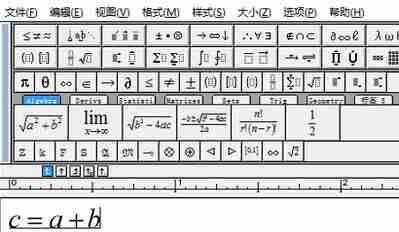
第二步:全选已编辑的公式,执行复制操作,随后打开PowerPoint,将公式粘贴到幻灯片中。
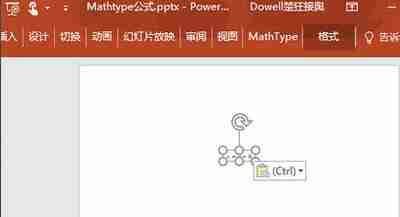
第三步:再次全选PowerPoint中的公式内容,将其复制并粘贴至Word文档中即可。
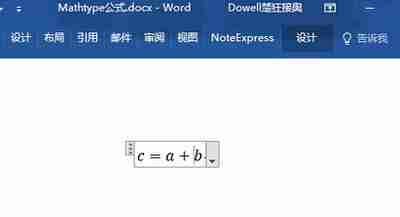
方法二:调整Word段落文本对齐方式
第一步:在Word文档中,选中包含公式的段落,右键点击,在弹出的菜单中选择“段落”选项。
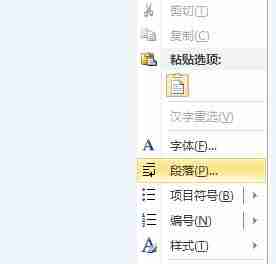
第二步:进入“中文版式”设置,找到“文本对齐方式”,将其修改为“居中”对齐,此时公式与文字基本对齐。
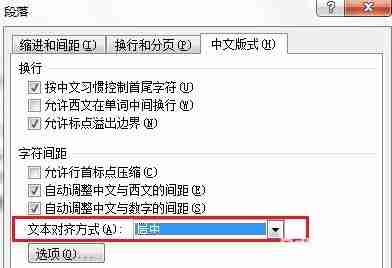
第三步:若希望公式所在行与上下行的间距保持一致,避免间距过大或过小,可进入“缩进和间距”选项卡,取消勾选“如果定义了文档网格,则对齐到网格”。
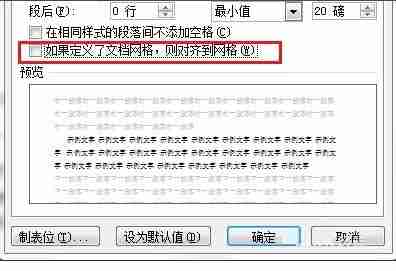
第四步:设置完成后,最终效果如下图所示,公式与文字对齐良好,排版更加美观。

今天关于《MathType公式对齐问题解决方法》的内容就介绍到这里了,是不是学起来一目了然!想要了解更多关于的内容请关注golang学习网公众号!
-
501 收藏
-
501 收藏
-
501 收藏
-
501 收藏
-
501 收藏
-
444 收藏
-
438 收藏
-
421 收藏
-
461 收藏
-
124 收藏
-
132 收藏
-
172 收藏
-
330 收藏
-
470 收藏
-
447 收藏
-
403 收藏
-
271 收藏
-

- 前端进阶之JavaScript设计模式
- 设计模式是开发人员在软件开发过程中面临一般问题时的解决方案,代表了最佳的实践。本课程的主打内容包括JS常见设计模式以及具体应用场景,打造一站式知识长龙服务,适合有JS基础的同学学习。
- 立即学习 543次学习
-

- GO语言核心编程课程
- 本课程采用真实案例,全面具体可落地,从理论到实践,一步一步将GO核心编程技术、编程思想、底层实现融会贯通,使学习者贴近时代脉搏,做IT互联网时代的弄潮儿。
- 立即学习 516次学习
-

- 简单聊聊mysql8与网络通信
- 如有问题加微信:Le-studyg;在课程中,我们将首先介绍MySQL8的新特性,包括性能优化、安全增强、新数据类型等,帮助学生快速熟悉MySQL8的最新功能。接着,我们将深入解析MySQL的网络通信机制,包括协议、连接管理、数据传输等,让
- 立即学习 500次学习
-

- JavaScript正则表达式基础与实战
- 在任何一门编程语言中,正则表达式,都是一项重要的知识,它提供了高效的字符串匹配与捕获机制,可以极大的简化程序设计。
- 立即学习 487次学习
-

- 从零制作响应式网站—Grid布局
- 本系列教程将展示从零制作一个假想的网络科技公司官网,分为导航,轮播,关于我们,成功案例,服务流程,团队介绍,数据部分,公司动态,底部信息等内容区块。网站整体采用CSSGrid布局,支持响应式,有流畅过渡和展现动画。
- 立即学习 485次学习
